JavaScript - Копирование в буфер с помощью Clipboard.js
В этой статье рассмотрим скрипт clipboard.js, который можно использовать для организации копирования некоторого содержимого веб-страницы в буфер обмена.
clipboard.js - js скрипт для копирования текста в буфер
Clipboard.js – это современный скрипт, который используется для того чтобы предоставить пользователю возможность более просто скопировать (например, с помощью нажатия на кнопку) некоторую информацию представленную на странице сайта в буфер обмена. Работа данного скрипта опирается на API Selection and execCommand.
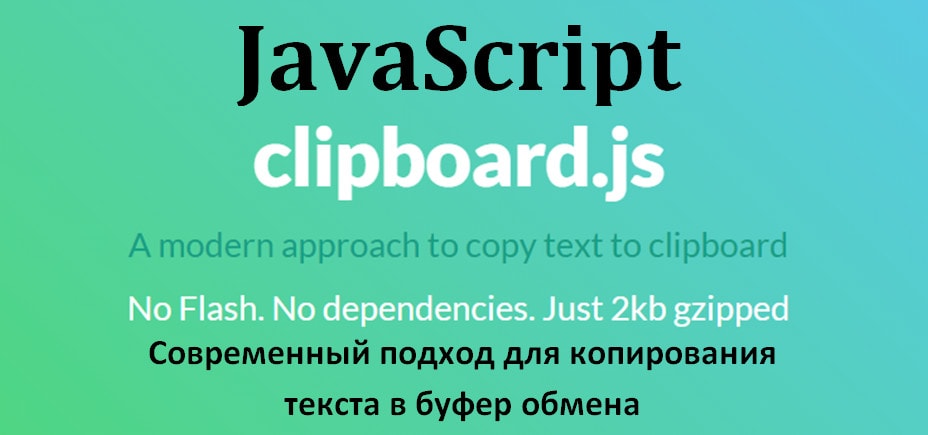
Скрипт работает в браузерах Chrome 42+, Firefox 41+, IE 9+ Opera 29+, Safari 8.
Преимущества скрипта clipboard.js:
- Не требует для своей работы Flash (как например ZeroClipboard).
- Не имеет зависимостей, т.е. не требует для своей работы наличие подключенной библиотеки jQuery.
- Имеет очень маленький размер.
Основы работы с clipboard.js
Основные действия при работе со скриптом clipboard.js (копирование в буфер) представим в виде следующих действий:
Скачать zip-архив, распаковать его и скопировать файл
clipboard.min.jsв необходимый каталог на сайте.Подключить файл
clipboard.min.jsк необходимым страницам на сайте.<script src="путь/до/clipboard.min.js"></script>Инициализировать Clipboard для необходимых элементов на странице, посредством передачи ему DOM-селектора, HTML-элемента или списка, состоящего из HTML-элементов. Т.е. необходимо функции-конструктору
Clipboardпередать элементы, при нажатии на которые информация будет копироваться в буфер.Например, инициализируем Clipboard для всех элементов на странице имеющих класс
.btn-clipboard.<script>new Clipboard('.btn-clipboard'); </script>Добавить атрибуты
data-*инициализированным HTML элементам.Рассмотрим следующие варианты:
1. Копирование текста из другого элемента
<!-- Цель - элемент, содержимое которого необходимо скопировать (указываем id, например example1) --> <pre id="example1"> .... </pre> <!-- Кнопка, при нажатии на которую, происходит копирование цели. Цель указывается с помощью атрибута data-clipboard-target --> <button class="btn-clipboard" data-clipboard-target="#example1"> Скопировать в буфер обмена </button>2. Вырезать текст из другого элемента
<pre id="example2"> .... </pre> <!-- Для вырезания контента необходимо дополнительно указывать атрибут data-clipboard-action со значением cut --> <button class="btn-clipboard" data-clipboard-target="#example2"> Скопировать в буфер обмена </button>3. Копирование в буфер текста из атрибута
<!-- Кнопка, при нажатии на которую будет скопирован текст, находящийся в атрибуте data-clipboard-text --> <button class="btn-clipboard" data-clipboard-text="..."> Скопировать в буфер обмена </button>
Пример создания кнопки, предназначенной для копирования информации в буфер
Рассмотрим пример, в котором создадим кнопку для элемента pre, при нажатии на которую контент этого элемента (pre) будет копироваться в буфер обмена.
<!-- Цель (structurePage) - элемент, содержимое которого нужно скопировать -->
<pre id="structurePage">
<!DOCTYPE html>
<html>
<head>
<meta charset="utf-8">
<title>Пример HTML5 страницы</title>
</head>
<body>
Содержимое страницы...
</body>
</html>
</pre>
<!-- Триггер - элемент, при нажатии на который будет скопирована цель -->
<!-- В триггере цель устанавливается с помощью значения атрибута data-clipboard-target -->
<button type="button" data-clipboard-target="#structurePage">Скопировать код</button>
<!-- Подключаем скрипт clipboard.min.js -->
<script src="clipboard.min.js"></script>
<script>
// Инициализируем элемент button для всех элементов button, расположенных после pre
new Clipboard('pre+button');
</script>
Дополнительные возможности clipboard.js
Рассмотрим основные возможности, которые предоставляет js-скрипт clipboard.js.
События clipboard.js
Действия при копировании информации в буфер можно отслеживать с помощью событий clipboard.js. Всего доступно 2 события. Первое событие (success) происходит после успешного копирования, а второе (error) возникает в случае ошибки (неудачи).
var clipboard = new Clipboard('.btn');
clipboard.on('success', function(e) {
console.info('Действие:', e.action);
console.info('Текст:', e.text);
console.info('Триггер:', e.trigger);
e.clearSelection();
});
clipboard.on('error', function(e) {
console.error('Действие:', e.action);
console.error('Триггер:', e.trigger);
});Указание источника копирования с помощью функции
Clipboard.js позволяет указывать цель (элемент, содержимое которого необходимо скопировать или текст) не только с помощью data-атрибутов, но и динамически с помощью функции. Это позволяет не вносить изменения в Ваш код HTML, т.е. избавляет Вас от необходимости добавлять к элементам атрибуты data и id.
Рассмотрим это на следующих примерах:
1. Динамическое установление цели (target).
// инициализируем Clipboard для всех элементов на странице, имеющих класс .btn-clipbboard
new Clipboard('.btn-clipboard', {
// цель определяем с помощью функции. Она должна возращать необходимый элемент (например, следующий после инициированного)
// цель - это элемент, содержимое которого необходимо скопировать.
target: function(trigger) {
return trigger.nextElementSibling;
}
});2. Динамическое установление текста.
// инициализируем Clipboard для всех элементов на странице, имеющих класс .btn-clipbboard
new Clipboard('.btn-clipboard', {
// текст определяем с помощью функции (например, значение атрибута aria-label)
text: function(trigger) {
return trigger.getAttribute('aria-label');
}
});Примеры, использующие дополнительные возможности clipboard.js
Рассмотрим несколько примеров, в которых будем использовать дополнительные возможности, которые предлагает скрипт clipboard.js.
1. Пример динамического создания кнопок копирования для всех элементов pre на странице.
Рассмотрим пример, в котором с помощью кода JavaScript добавим кнопки ко всем элементам pre на странице для копирования соответствующего кода.
//после загрузки страницы
window.addEventListener('load', function() {
// получить коллекцию элементов pre на странице
var pre = document.getElementsByTagName('pre');
// перебрать все элементы pre с помощью цикла for
for (var i=0; i<pre.length; i++) {
// создать контейнер div
var divClipboard = document.createElement('div');
// добавить к контейнеру div класс .bd-clipboard
divClipboard.className = 'bd-clipboard';
// создать элемент span (кнопку Копировать)
var button = document.createElement('span');
// добавить к элементу span класс .btn-clipboard
button.className = 'btn-clipboard';
// элементу span установить контент Копировать
button.textContent = 'Копировать';
// добавить элемент span в качестве дочернего к элементу div
divClipboard.appendChild(button);
// добавить элемент div перед pre
pre[i].parentElement.insertBefore(divClipboard,pre[i]);
}
// инициализируем Clipboard для каждой кнопки
var btnClipboard = new Clipboard('.btn-clipboard', {
target: function(trigger) {
console.log(trigger.parentElement.nextElementSibling);
trigger.clearSelection;
return trigger.parentElement.nextElementSibling;
}
});
btnClipboard.on('success', function(e) {
e.clearSelection();
});
});<p>HTML:</p>
<pre>
<p>Некоторый текст</p>
</pre>
<p>CSS:</p>
<pre>
/* CSS */
p {
font-size: 16px;
font-weight: bold;
}
</pre>.bd-clipboard {
position: relative;
display: none;
}
@media (min-width: 768px) {
.bd-clipboard {
display: block;
}
}
.btn-clipboard {
position: absolute;
top: 8px;
right: 8px;
z-index: 10;
display: block;
padding: 4px 8px;
font-size: 12px;
color: #818a91;
cursor: pointer;
background-color: transparent;
border-radius: 4px;
}
.bd-clipboard+pre{
margin-top:0;
}
.btn-clipboard:hover {
color:#fff;
background-color:#027de7
}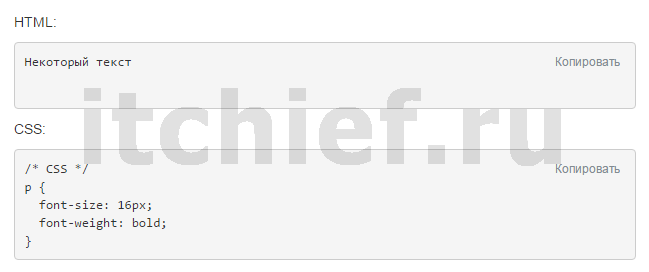
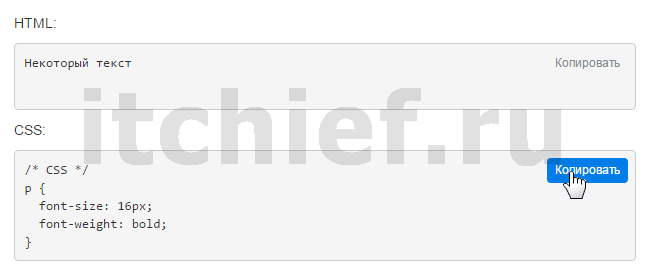
2. Пример, в котором будем использовать события clipboard.js для создания интерактивности процесса копирования в буфер.
Рассмотрим пример, в котором будем обрабатывать действия пользователя после того как он нажал на кнопку, выполняющей копирования информации в буфер. Если копирование информации в буфер прошло успешно, то изменим (на 3 секунды) текст кнопки на контент "Скопировано". В противном случае, если произошла ошибка при копировании, то изменим (тоже на 3 секунды) текст кнопки на "Нажмите Ctrl+C для копирования".
// при успешном копировании
btnClipboard.on('success', function(event) {
// убираем выделение
event.clearSelection();
// изменяем текст триггера на Скопировано
event.trigger.textContent = 'Скопировано';
// Возращаем через 3 секунды текст триггеру на Копировать
window.setTimeout(function() {
event.trigger.textContent = 'Копировать';
}, 3000);
});
// если копирование завершилось с ошибкой
btnClipboard.on('error', function(event) {
// изменяем текст кнопки
event.trigger.textContent = 'Нажмите "Ctrl + C" для копирования';
// через 3 секунды возвращаем кнопки текст "Копировать"
window.setTimeout(function() {
event.trigger.textContent = 'Копировать';
}, 3000);
});
кнопка появилась, но не копирует, где искать проблему?
Подключал по примеру 1
«1. Пример динамического создания кнопок копирования для всех элементов pre на странице.»
Интерактивность тоже не сработала.
clipboard.min.js загружал на сервер и через
Во второй версии необходимо вместо класса Clipboard использовать ClipboardJS.
v.1.7.1 пошла, а вторая так и не запустилась. Интерактивности тоже нет, видимо не так подключаю, потом еще попробую.
Например, если таблица имеет вид:
<table> <tr> <td> <pre><p>Строка 1</p><p>Строка 2</p></pre> </td> <td> <button class="copy">Copy</button> </td> </tr> <tr> <td> <pre><p>Строка 3</p></pre> </td> <td> <button class="copy">Copy</button> </td> </tr> </table>То, код будет следующий:<script> window.addEventListener('load', function() { var btnClipboard = new Clipboard('.copy', { target: function(trigger) { // ищем цель относительно кнопки: // .copy -> td (родитель) -> tr (родитель) -> pre (ищем в tr элемент pre) return trigger.parentElement.parentElement.getElementsByTagName('pre')[0]; } }); btnClipboard.on('success', function(e) { e.clearSelection(); }); }); </script>Вконтакте например, если у вас в буффере изображение сохранено и вы нажимайте на ctrl+v в посте, то сайт начинает этот файл аплоадить.
Вы знайте как такую штуку реализовать?